win7添加打印机错误 win7 添加打印机遇到0x0000052e 错误的处理方法
更新时间:2024-01-03 08:59:21作者:xiaoliu
在使用Windows 7时,我们经常需要添加打印机来满足工作和生活的需求,有时候我们可能会遇到一个令人困扰的问题——添加打印机时出现0x0000052e错误。这个错误会导致我们无法正常添加打印机,给我们的工作和生活带来了一定的困扰。我们应该如何处理这个问题呢?在本文中我们将为大家介绍一些针对这个错误的解决方法,帮助大家顺利添加打印机,提高工作效率和生活质量。
方法如下:
1.点击开始菜单栏,选择控制面板。
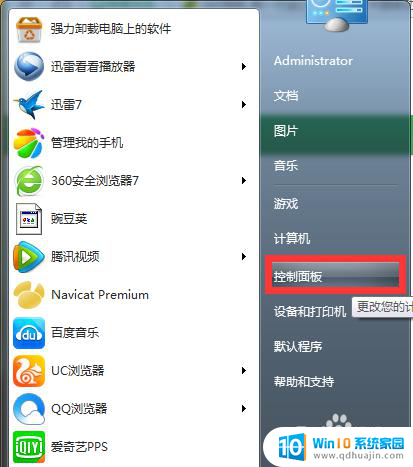
2.在控制面板中,选择用户账户。
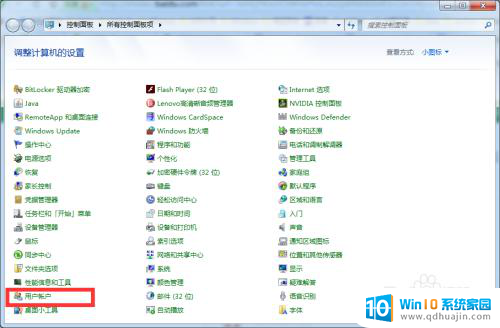
3.接着在弹出的用户账户窗口中,点击管理您的凭据。
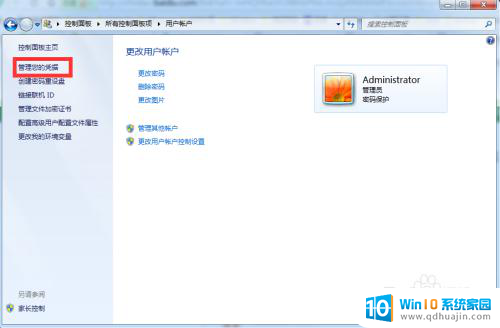
4.然后在windows凭据那一栏,点击添加windows凭据。
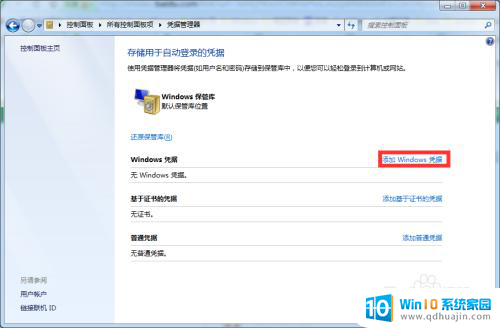
5.在弹出的窗口中,输入共享出来的那台电脑的ip地址。以及用户名和密码,点击确定按钮。
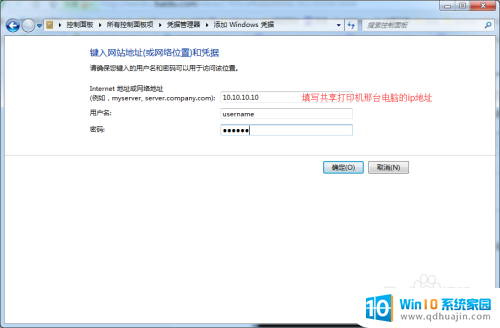
6.除此之外,继续在普通凭据中。按照上面的步骤,一样添加普通凭据,然后就可以愉快的使用打印机啦。
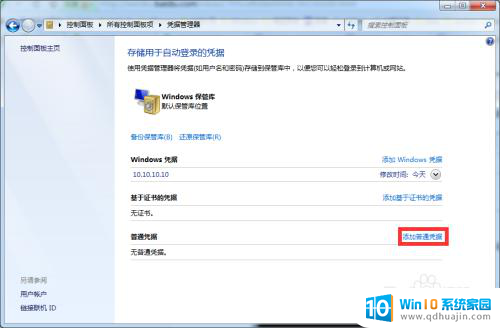
7.如果上述方法不行,您还可以尝试以下方式。键盘输入win+R,调出运行窗口,再输入cmd,点击Enter键。
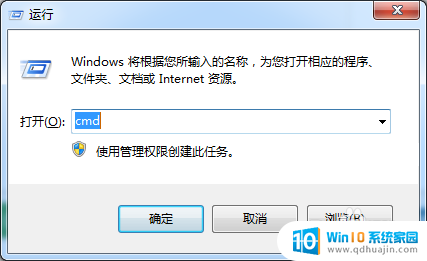
8.在命令行窗口中输入:start \\10.10.10.1\printername,即共享打印机电脑的ip地址和打印机的名称,回车。
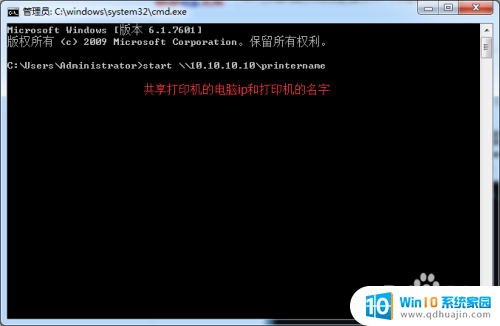
9.在弹出的窗口中,输入共享电脑的用户名和密码,就可以连接到共享的打印机了。

以上是关于解决Win7添加打印机错误的全部内容,如果您遇到相同情况,可以按照以上方法解决。
win7添加打印机错误 win7 添加打印机遇到0x0000052e 错误的处理方法相关教程
热门推荐
win7系统教程推荐
- 1 win7相机怎么打开 Win7摄像头如何打开
- 2 win 7怎么设置系统还原点 win7笔记本恢复出厂设置快捷键
- 3 windows7系统截图工具快捷键 Win7系统截图快捷键教程
- 4 win7系统怎么查主板型号 win7主板型号查看方法
- 5 win7添加不了打印机 win7无法添加网络打印机怎么办
- 6 win7怎么连有线耳机 Win7耳机插入后无声音怎么办
- 7 window7怎么联网 Win7无线上网和宽带上网设置教程
- 8 固态硬盘 win7 win7系统固态硬盘优化设置教程
- 9 win7 怎么共享文件 Win7如何在局域网内共享文件
- 10 win7电脑蓝牙怎么连接音响 Win7连接蓝牙音箱教程
win7系统推荐